

系统:WinXP, WinAll 大小:407M
类型:安装制作 更新:2014-03-07 08:48
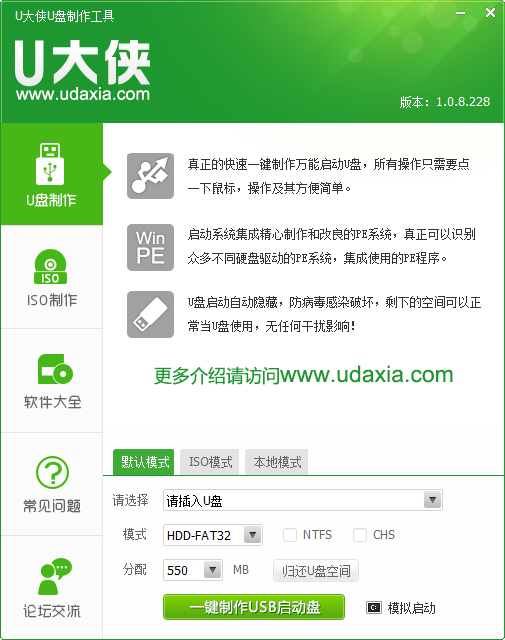
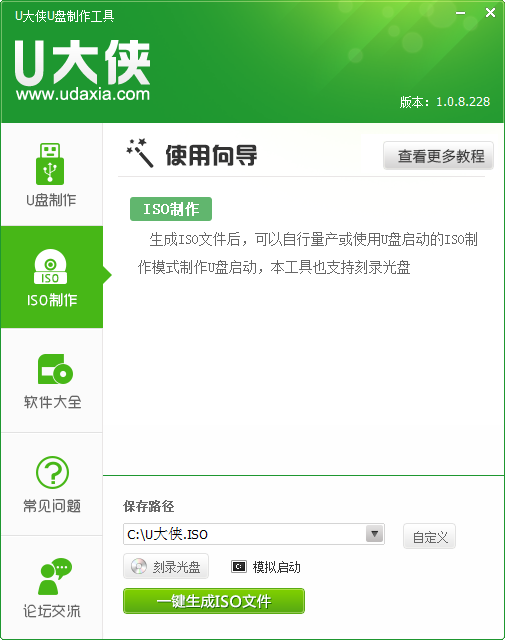
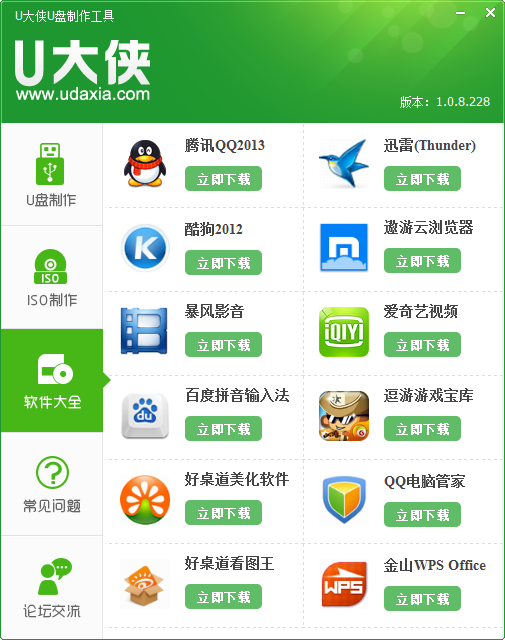
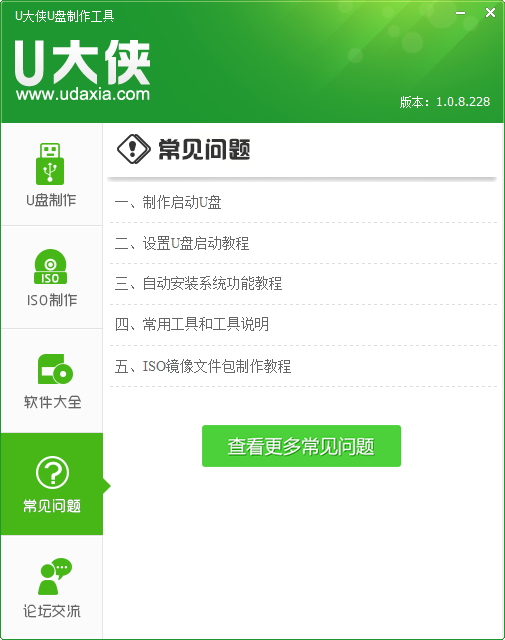
U大侠U盘启动制作工具,真正的快速一键制作万能启动U盘,所有操作只需要点击一下鼠标,操作及其方便简单。帮你解决安装XP系统、win7系统、win8的的烦恼,最好的U盘装系统软件。
启动系统集成精心制作和改良的PE系统,真正可以识别众多不同硬盘驱动的PE系统,集成使用的PE程序。
一盘两用,便捷简单!
U大侠,平时当U盘使用,需要时当修复盘用,无需光驱和光盘,携带便捷。
一键制作,简单易用
没有任何繁琐的步骤,一键点击制作,制作过程简单、快速,是电脑菜鸟的好选择!
轻松更换电脑系统
用户可以自由替换系统,支持GHOST与原版系统安装,方便快捷,自动安装。
1、首先下载U大侠启动盘制作工具,下载后双击运行“UDaXia_V1.0.8.228_Beta.exe”文件。
2、点击安装,开始U大侠U盘制作启动工具1.0安装。【注意事项:1、在运行程序前尽量关闭杀毒软件和安全类软件(本软件涉及对可移动磁盘的读写操作,部分杀毒软件的误报会影响程序出错!)】
3、安装完成后,弹出U大侠U盘制作界面,插入你的U盘,点击一键制作。【插入U盘之后点击“一键制作USB启动盘”按钮,程序会提示是否继续,确认所选U盘无重要数据后开始制作:(在制作的过程中请不要进行其他操作,避免U盘启动盘制作失败,制作过程中请耐心等待,当提示制作完成时即完成启动U盘的制作。)】
如果在选择U盘框中找不到你的U盘,可能你的U盘有故障,或者你的USB接口接触不好。U盘模式一般选择为USB-HDD,文件系统选NTFS,如果制作失败,文件系统可以选择为FAT32!
4、点击确定,开始制作。
注:制作时将会清除U盘上所有的数据,U盘有重要数据的在制作之前把数据先移至硬盘D盘,制作好之后再移进U盘。
5、制作过程中,首先会格式化U盘。
注:如果出现U盘写保护,不能格式化,请先检查你的U盘是不是有开启写保护开关,可以关闭写保护功能。
6、然后写入U盘启动程序到U盘里面。
注:在写入U盘程序的时候,如果出现制作失败,可能是你的杀毒软件,或者U盘保镖等软件未关闭,制作前请先退出杀毒、U盘保镖等软件。
7、制作完成后,会弹出“U大侠u盘启动制作完成”的提示。
应用信息
支持( 0 ) 盖楼(回复)